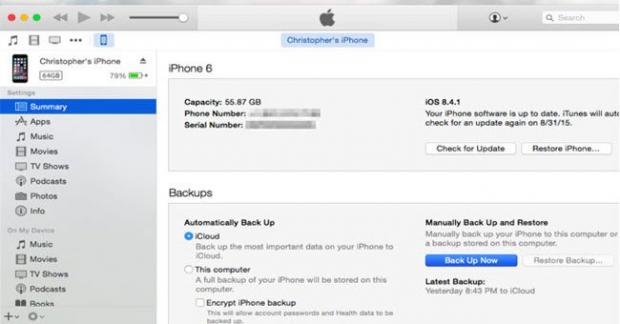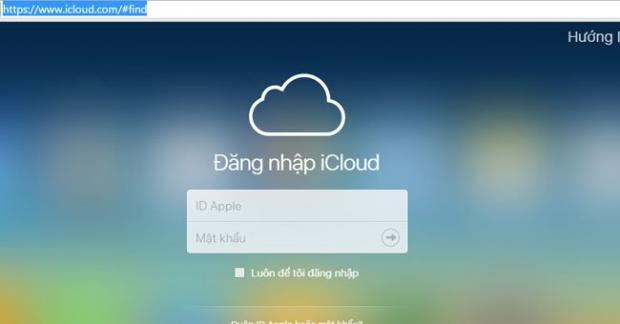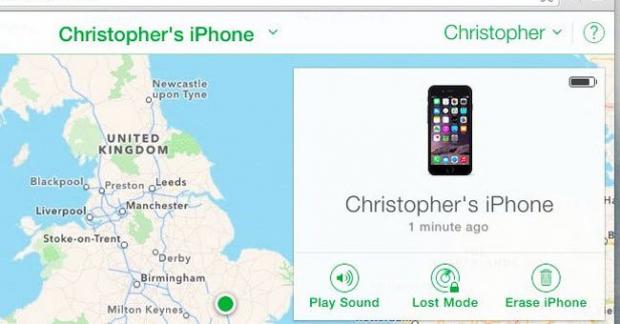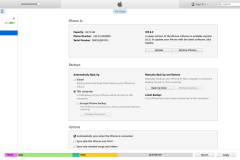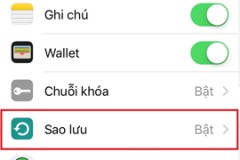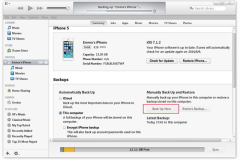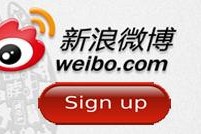Chiếc iPhone của bạn vô tình bị khóa do nhập sai mật khẩu 6 lần, ảnh hưởng không nhỏ đến cuộc sống của bạn. Đừng quá lo lắng vì chúng ta có thể dễ dàng khôi phục lại điện thoại về trạng thái cũ theo những cách mà Quản trị mạng hướng dẫn sau đây.
1. Với trường hợp bạn đã đồng bộ iPhone/iPad/iPod Touch:
Bước 1:
Kết nối thiết bị iOS với máy tính thường dùng và mở iTunes.
Bước 2:
Nếu thiết bị bị vô hiệu hóa, hoặc iTunes không tự động đồng bộ hóa, nhấn chọn Sync.
Bước 3:
Sau khi hoàn thành quá trình đồng bộ hóa, chọn Restore để phục hồi lại thiết bị iOS.
Bước 4:
Tiếp tục chọn Restore backup - Phục hồi lại từ bản sao lưu.
Bước 5:
Chọn thiết bị trong iTunes và chọn lần cài đặt gần đây nhất.
Nếu chưa từng đồng bộ hóa thiết bị iOS với iTunes, hoặc không thể truy cập vào máy tính vẫn sử dụng đồng bộ hóa, chúng ta sẽ phải xóa dữ liệu trên máy trước khi cài đặt lại.
2. Với trường hợp đã cài đặt ứng dụng Find My iPhone:
Find My iPhone là ứng dụng hỗ trợ tìm kiếm khi iPhone, iPad, iPod Touch hoặc Mac thất lạc, và sẽ bảo vệ dữ liệu thông qua một thiết bị iOS khác. (xem thêm bài viết chi tiết về cách dùng Find My iPhone)
Bước 1:
Đăng nhập tài khoản iCloud trên website iCloud.com
Bước 2:
Nhấn chọn thiết bị iPhone/iPad muốn xóa dữ liệu tại phần All Devices. Tiếp tục nhấn Erase để xóa dữ liệu từ xa. Nếu đã sao lưu dữ liệu lên iCloud, bạn có thể hồi phục lại các dữ liệu đã sao lưu lại và đặt mật khẩu mới sau khi đã xóa hết dữ liệu.
3. Trường hợp không sử dụng iCloud, làm theo các bước sau:
Bước 1:
Kết nối thiết bị iOS với dây cáp USB.
Bước 2:
Tắt máy, bấm và giữ nút nguồn cho tới khi xuất hiện thanh trượt màu đỏ trên màn hình để tắt máy
Bước 3:
Nhấn và giữ nút Home rồi kết nối cáp USB vào thiết bị. iPhone/iPad của bạn sẽ được bật.
Bước 4:
Giữ nút Home cho tới khi nhìn thấy màn hình kết nối với iTunes - Connect to iTunes.
Bước 5:
iTunes sẽ thông báo phát hiện thiết bị đang cần hồi phục. Nhấn OK để hồi phục thiết bị.
Tùy từng trường hợp của thiết bị iOS mà bạn chọn lựa cách sử dụng phù hợp. Giờ đây, chúng ta có thể dễ dàng khôi phục lại dữ liệu nhanh chóng.
Tham khảo thêm bài viết sau đây:
- Cách lấy lại mật khẩu cho Gmail
- Trộm mật khẩu iPhone chỉ trong 6 phút!
- Làm thế nào để đặt mật khẩu cho iPhone?
Hy vọng bài viết sau đây sẽ giúp ích cho bạn
Cập nhật: 10/06/2016 Theo Soha